Операційна система Windows включають в себе рідний варіант , Завдяки якій користувачі можуть приховувати обидва папки і файли досить просто (очевидно, але цей варіант не став настільки популярним, що його використання сьогодні вже не безпечний спосіб Конфіденційність), Але коли справа доходить до OS X, Все не так просто.
Якщо вам Користувач OS X і ви хочете приховувати деякі папки або файли (Не обов'язково, щоб захистити їх, але тільки в тому випадку, якщо ви не в змозі або не хочуть видалити конкретну папку / файл, але ні би він завжди відключення), простий спосіб приховати папок / файлів Питання полягає в наступному:
Як ми можемо приховати файли та / або папки в Mac OS X?
- запустити утиліту Terminal (Використовуйте Spotlight Якщо він ще не закріплений в Тим не менш,)
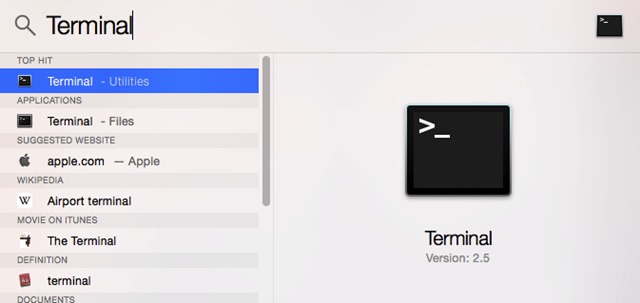
- відкритий папка містять папки або файли, які ви хочете приховати, а потім введіть команду chflags hidden (Не забудьте залишити простір після цього), а потім натисніть і утримуйте Command і вибирати папки / файли в питання і тягнути їх (перетягування) За вікні Terminal в якому ви набрали команду вище
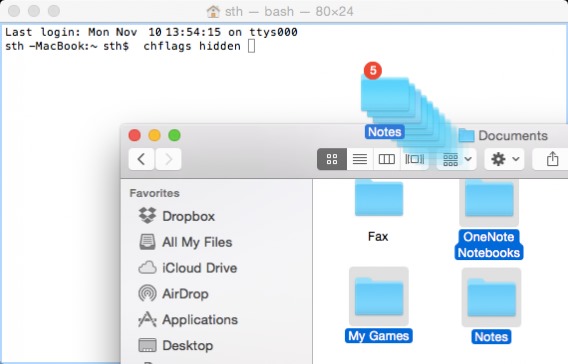
- потім натисніть Повернення для папок та / або файлів, обраних зникнути
до повторного папки або файли у тебе є прихований з використанням способу, описаного вище, відкрити знову Terminal і перейдіть до Коренева папка де вони розташовані (який містить) ті, папок / файлів приховані (Введіть команду cd то перетягніть розташування Terminal; не забудьте додати пробіл після кд). Потім введіть команду ls до список всі папки та файли, що містяться в цій папці (будуть перераховані в тому числі папок / файлів, приховані), А потім використовувати команду chflags немаєhidden з подальшим ім'я файлу / папки, які ви хочете щоб знову (ім'я складається з декількох слів, введіть один \ перед тим кожне простір з цих слів; наприклад, папка з ім'ям Користувальницькі шаблони офісу, тип Користувальницькі \ Office \ Templates).
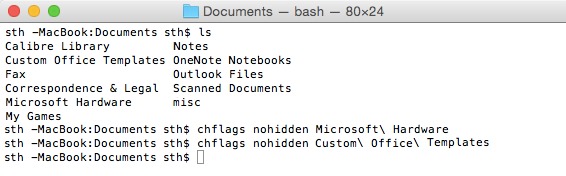
Якщо ви будете слідувати інструкціям вище, ви можете приховувати si повторного будь файл або папка хочете в OS XМетод абсолютно безпечний для користувачів, які хочуть, щоб захистити своє приватне життя.
STEALTH SETTINGS – Як приховати файли та folders in Mac OS X